PowerPointの資料作成、文字や図形を貼るのはできても、「動きをつける」となると一気にハードルが上がった気がしませんか?
筆者も大学生のころ、プレゼン発表のたびに先輩たちのスライドの完成度に圧倒され、「こんなふうに自然に動かせたらな…」と憧れていました。
しかし実際やってみると、派手すぎたり、うるさくなったり、逆に伝えたい内容がぼやけたり…。失敗の連続でした。
「ここだけ目立たせたい」「変更点だけ強調したい」といったワンポイント使いが一番効果的だと実感しています。
この記事では、アニメーション初心者でもすぐできる!超シンプルで伝わるテクニックを厳選して紹介します。
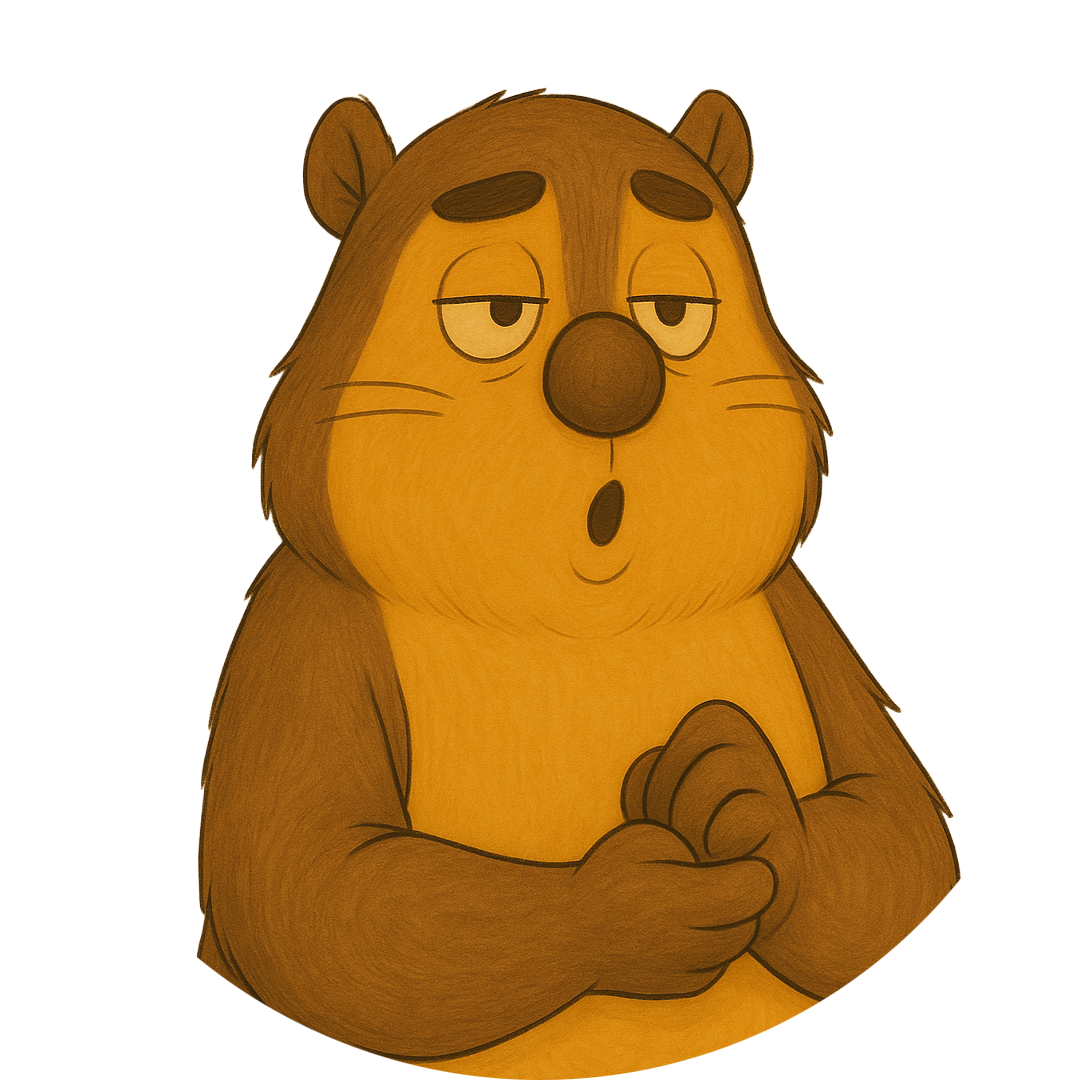 この記事で分かること
この記事で分かること
- PowerPointでアニメーションを設定する基本的な方法
- 初心者が迷いやすいポイントとその対処法
- WindowsとMacそれぞれの操作手順
- 実際のプレゼンでよく使うおすすめのアニメーション
- 失敗しないための注意点
PowerPointでまず覚えたい!基本アニメーション設定
アニメーション効果を設定する手順
PowerPointでは、オブジェクト(文字や図形など)を選んで「アニメーション」タブを押すだけで、簡単に動きをつけられます。初心者が最初に触るべきは「フェード」「フライイン」などシンプルな効果です。
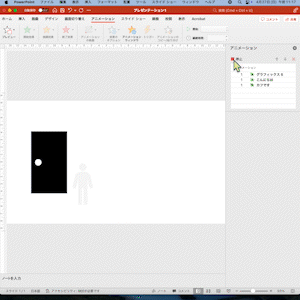
- 対象(文字や図形)をクリックする
- 上の「アニメーション」タブをクリック
- 「アニメーションの追加」を選び、効果(フェード、フライインなど)をクリック
Macの場合は、上の「アニメーション」タブをクリックしたあと、右側に表示される「アニメーションブラウザ」から効果(フェード、フライインなど)を選びます。
アニメーションの開始タイミングを調整する
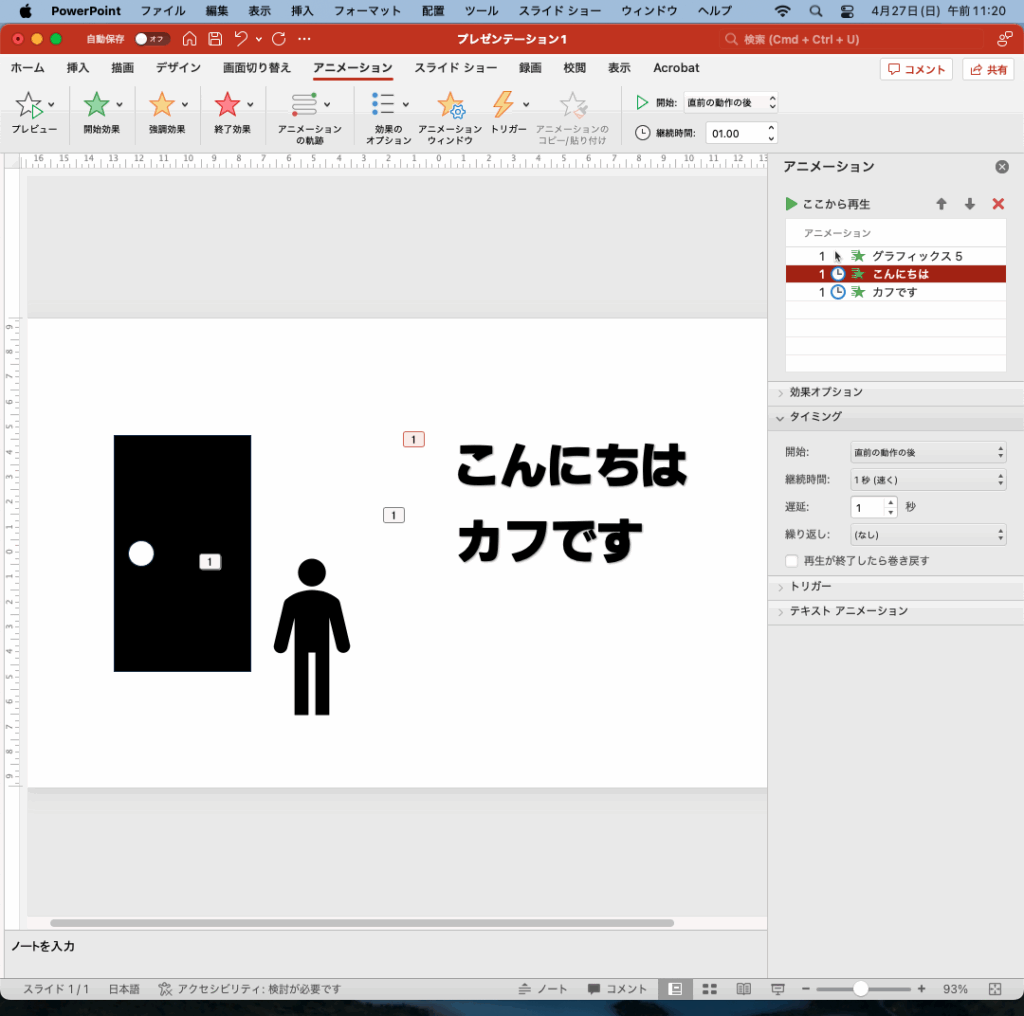
- 対象を選択する
- 「アニメーション」タブ→「アニメーションペイン」を開く
- 効果を右クリックして「開始タイミング」を設定
Macの場合は、「アニメーション」タブ→右側に表示されるオプションから「タイミング」を設定できます。
初心者あるある
「アニメーション設定したはずなのに、動かない💦」
→よく見ると対象を選び忘れてた…
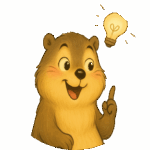
【よくある失敗→解決リスト】
⚫︎まず対象をちゃんと選択してから設定する
⚫︎アニメーションペインで動きが入っているか必ず確認
シンプルで伝わる!おすすめアニメーション3選
アニメーション効果はオブジェクトの登場に様々な効果を持たせられます。
タイトルや重要なキーワードを際立たせたいときに効果的ですので、派手すぎず、でもしっかり目を引くので初心者にもおすすめなものを紹介します。
フェードで自然な登場
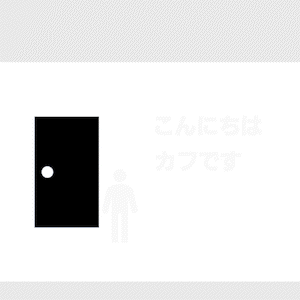
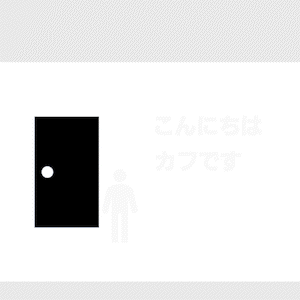
- 対象を選択する
- 「アニメーション」タブをクリック
- 「フェード」を選択する
Macの場合は、アニメーションブラウザの中から「フェード」を選択します。
フライインで強調する
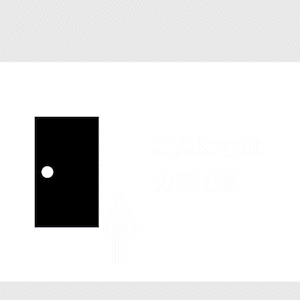
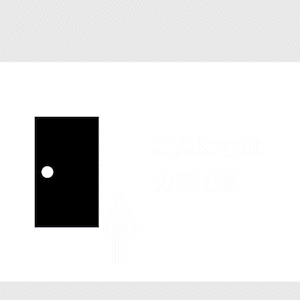
- 対象を選択する
- 「アニメーション」タブをクリック
- 「フライイン」を選択し、方向(上・下・左・右)を設定
ズームでインパクトをつける
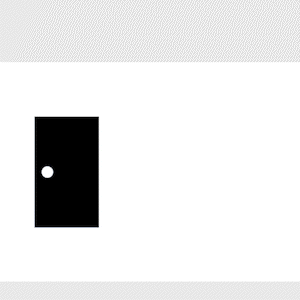
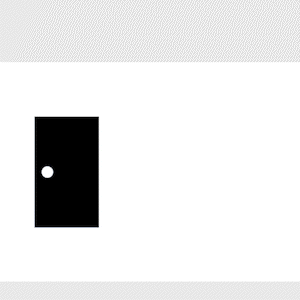
- 対象を選択する
- 「アニメーション」タブをクリック
- 「ズーム」を選択する
初心者あるある
「全部フライインにしたらスライドがダンス大会みたいになった😂」→盛りすぎ注意!
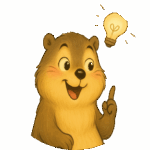
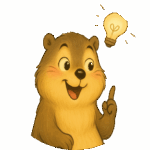
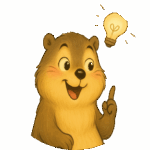
自然に見せるコツ
⚫︎重要なポイントだけに使う(1スライド1〜2個)
⚫︎方向を統一すると落ち着く
資料をスッキリ見せるためのアニメーション調整術
アニメーションは「順番」で見やすさが大きく変わります!出す順番をコントロールしましょう。
オブジェクトの出現順序を整えよう
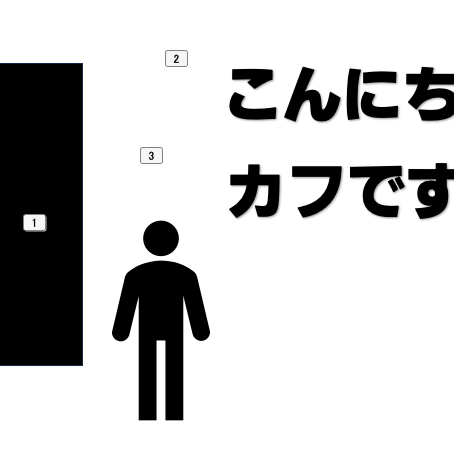
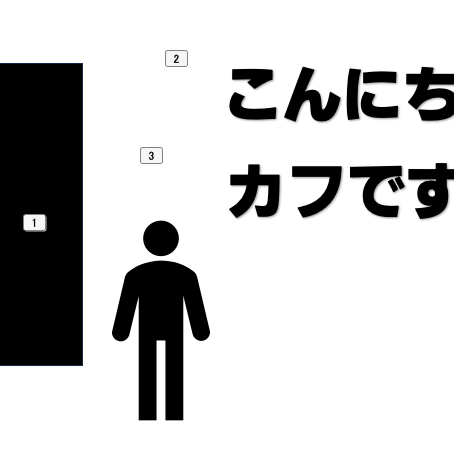
タイトルから順に出すだけでプロ感UP まずタイトル、次に本文、最後に図。基本の流れだけでも順番を揃えると「伝わる資料」に!
- 【アニメーションウィンドウ】を開く
- 出す順にオブジェクトをドラッグして並べ替え
- 必要に応じて「開始タイミング」を調整
タイミングを制す者がプレゼンを制す
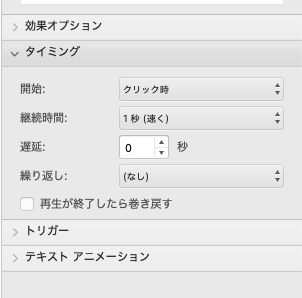
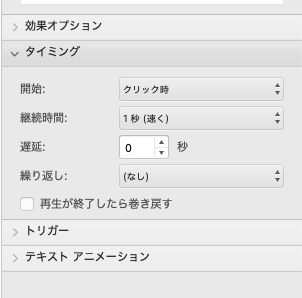
- オブジェクトを選ぶ
- 【タイミング】→【開始】→「クリック時」に設定
- 必要に応じて「遅延時間」を0.25秒〜0.5秒で設定
遅延をうまく使うと「間」が生まれる 例えば「タイトル→0.25秒後に本文」みたいに、少しずらすと自然なリズムが出せます。
タイミングはクリック時がおすすめ!
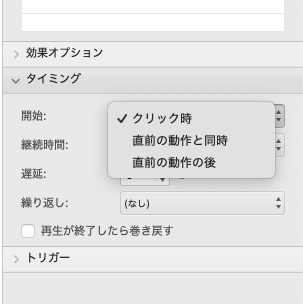
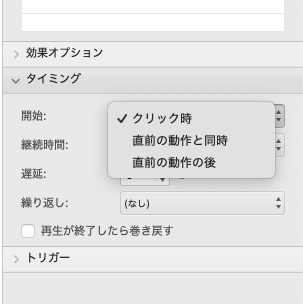
自動ではなく「クリック」でコントロール アニメーションを「クリック時」に設定すれば、話すスピードに合わせて出せるから超安心。スライドが勝手に進む事故も防げます。
初心者あるある
「文字と画像が同時に飛び出してカオスww」「タイミングズレまくってプレゼン終盤パニック」
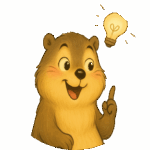
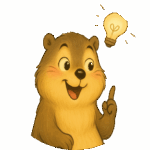
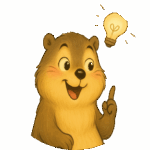
ぐちゃぐちゃにならないために
⚫︎オブジェクトは「一個ずつ出す」
⚫︎基本はすべて「クリック時」
⚫︎本番前に必ずスライドごとに順番チェックする
アニメーションのやりすぎを防ぐテクニック
「アニメーション=カッコいい」ではありません!やりすぎは逆効果。
アニメは引き算が勝ち
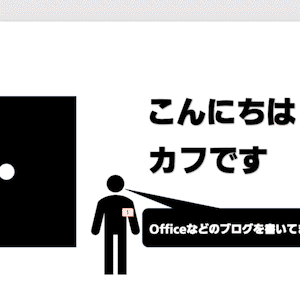
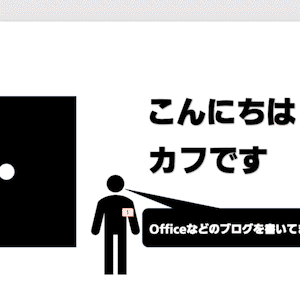
迷ったら半分カットが正解 「全部動かすより、動かさない勇気」が大事。フェードだけのスライド、何も動かないスライドをあえて作るのも◎。
- 【アニメーションウィンドウ】で全体を確認
- いらない動きは選択してDelete
- 同じ種類のアニメで統一する
使わない勇気がプロへの近道


「アニメがない=手抜き」ではありません。内容勝負のスライドなら、静止画のまま堂々と使うのも大事。
初心者あるある
「資料に力入れすぎて逆に自己満足プレゼン爆誕」「アニメ多すぎて、もはや資料じゃなくてアニメーション動画」
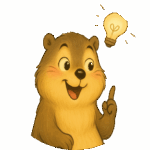
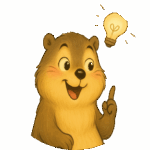
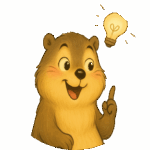
プレゼン資料の本質は伝わること
⚫︎アニメはスライド全体の30%以下に
⚫︎様々な効果は使わず、フェード系中心で統一感を持たせる
⚫︎「静かに見せる勇気」も成長の証!
パワポのアニメーションは、遊び道具じゃなく「伝える道具」。フェードやズームといった基本効果だけで、誰でも「わかりやすい」「伝わる」資料が作れます。最初は動かしすぎず、順番とタイミングだけ意識すればOK!焦らず、少しずつ「プロっぽい資料」を目指していきましょう!


コメント